Posso Convertire file MP4 in AVI usando il Convertitore gratuito Pazera MP4 a AVI?
La risposta più semplice a questa domanda è: sì. Pazera è progettato specificatamente per gestire questo tipo di conversioni di formato video. Il Convertitore gratuito Pazera da MP4 a AVI può trasformare i file MP4 in AVI. Il convertitore può inoltre trasformare i file M4V e MP4 in formati AVI o MPG.
- Parte 1: I Passi Necessari per Convertire file MP4 in AVI usando il Convertitore Gratuito Pazera da MP4 a AVI
- Parte 2: Lo Strumento Raccomandato più Efficiente per Convertire MP4 in AVI
Parte 1: I Passi Necessari per Convertire file MP4 in AVI usando il Convertitore Gratuito Pazera da MP4 a AVI
Pazera è un'applicazione gratuita sviluppata da Jacek Pazera per la conversione di file MP4 in AVI. Inoltre, il programma è in grado di convertire i video salvati in formato MPG (MPEG-1 e MPEG-2). Il programma è molto semplice da usare, e i principianti non devono faticare per sfruttare le funzioni dell'applicazione.
Passo 1. Scarica Pazera gratuitamente e installalo sul tuo computer.
Passo 2. Apri il programma gratuito Pazera da MP4 a AVI.
Passo 3. Trascina il file video MP4 che vuoi convertire e lascialo andare sulla finestra principale. Un altro metodo per aggiungere i file è di andare sulla voce “Aggiungi File” presente sul menu e navigare fino alla cartella che contiene il file che desideri convertire per selezionarlo.
Passo 4. Clicca sul tasto “Converti”. Il file convertito sarà salvato nella cartella selezionata per la destinazione. Assicurati di aver selezionato AVI come formato di output sul programma.
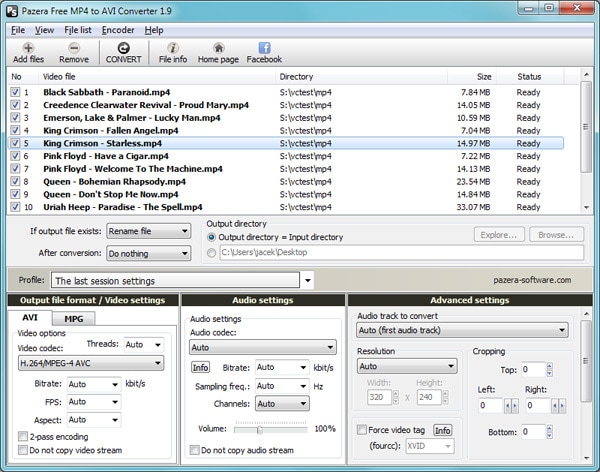
Parte 2: Lo Strumento Raccomandato più Efficiente per Convertire MP4 in AVI
UniConverter per Mac è un convertitore video premium che è compatibile con diverse versioni del sistema operativo del Mac. Il programma UniConverter supporta dozzine di formati video, oltre ad offrire funzioni di conversione audio in grado di gestire altrettanti tipi di formati audio. Questo convertitore è stato creato da Dawei Guo, e supporta circa dieci lingue diverse, incluso il cinese tradizionale e quello semplificato. Questo programma è famoso per la sua altissima velocità di conversione, oltre alla sua capacità di supportare più di 100 formati audio e video.
Come convertire i file MP4 in AVI usando UniConverter for Mac:
Passaggio 1. Carica i file MP4
Per cominciare, importa i file video MP4 che desideri convertire all'interno dell'applicazione, usando le opzioni “File” e in seguito “Carica file multimediali”.

Passaggio 2. Seleziona AVI come formato di output
Seleziona il formato di output desiderato, in questo caso il formato AVI, tra le numerosissime opzioni fornite dal programma.

Passaggio 3. Inizia la conversione
Clicca sul tasto “Converti” situato in fondo alla finestra per iniziare la procedura di conversione. Durante la conversione, lo stato di avanzamento è indicato da una grossa barra verde di avanzamento. Una volta terminata la conversione, il file AVI di destinazione sarà presente nella cartella che hai selezionato.

